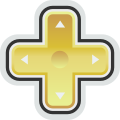Tutorial sobre como crear un zombie, tiene un nivel medio, cualquiera con un poco de manejo del photoshop puede hacerlo, dejare todos los recursos utilizados.
RESULTADO FINAL

Tamaño original
Paso 1
Abrimos el stock con el que vamos a trabajar, en mi caso este y añadimos el primer stock (stock1) para dar el efecto de una herida. Lo posicionamos donde nos guste y borramos con un brush suave los bordes. Creamos una nueva capa y pintamos con un color calido encima del stock en modo superponer al 70%

Paso 2
Añadimos mas stocks (stock2), hacemos una seleccion con la pluma, seleccion inversa y despues seleccion / modificar / desvanecer sobre 15.

y se coloca en una posicion que nos guste en modo superponer al 80%, duplicamos la capa y volvemos a colocar en otro lugar y asi las veces que nos guste.

Paso 3
Repetimos el proceso anterior, esta vez con una textura de madera (stock3)

y añadimos mas texturas en superponer a la opaciad que nos guste, textura oxido (stock4)

Paso 4
Añadimos una herida nueva, en mi caso en la nariz (stock5) y con un brush suave negro pintamos debajo de los ojos.

Paso 5
Con un brush negro pintamos los ojos y los dientes y se pone el luz suave.

Paso 6
Pra dar un toque de zombie a los ojos, creamos una nueva capa y los pintamos blancos, borramos la parte central y se de un desenfoque gaussiano de 2 pix. y se coloca en superpones, si no nos gusta el resultado solo hay que duplicar la capa y jugar con la opacidad.

Paso 7
Añadimos un degradado en tonos oscuros (verdes o azules) y editamos el brillo contraste y niveles como mejor quede

Paso 8
Para darle un toque mas profesional vamos a añadirle un efecto para oscurecer la imagen.
Primero duplicamos la capa original y damos a filtros/otros/paso alto con valor de entre 4 y 4,5 pix y se pone en superponer a una opacidad del 60%.

Se duplica otra vez la primera capa y se traslada a la parte superior la desaturamos (imagen/ajustes/desaturar) y la ponemos en luz fuerte.
y este es el resultado final

Si te gusta el tutorial mira este otro
http://www.emudesc.net/foros/tutori...tomanipulacion-human-face-nivel-avanzado.html
un saludo, se agradecen comentarios
RESULTADO FINAL

Tamaño original
Paso 1
Abrimos el stock con el que vamos a trabajar, en mi caso este y añadimos el primer stock (stock1) para dar el efecto de una herida. Lo posicionamos donde nos guste y borramos con un brush suave los bordes. Creamos una nueva capa y pintamos con un color calido encima del stock en modo superponer al 70%

Paso 2
Añadimos mas stocks (stock2), hacemos una seleccion con la pluma, seleccion inversa y despues seleccion / modificar / desvanecer sobre 15.

y se coloca en una posicion que nos guste en modo superponer al 80%, duplicamos la capa y volvemos a colocar en otro lugar y asi las veces que nos guste.

Paso 3
Repetimos el proceso anterior, esta vez con una textura de madera (stock3)

y añadimos mas texturas en superponer a la opaciad que nos guste, textura oxido (stock4)

Paso 4
Añadimos una herida nueva, en mi caso en la nariz (stock5) y con un brush suave negro pintamos debajo de los ojos.

Paso 5
Con un brush negro pintamos los ojos y los dientes y se pone el luz suave.

Paso 6
Pra dar un toque de zombie a los ojos, creamos una nueva capa y los pintamos blancos, borramos la parte central y se de un desenfoque gaussiano de 2 pix. y se coloca en superpones, si no nos gusta el resultado solo hay que duplicar la capa y jugar con la opacidad.

Paso 7
Añadimos un degradado en tonos oscuros (verdes o azules) y editamos el brillo contraste y niveles como mejor quede

Paso 8
Para darle un toque mas profesional vamos a añadirle un efecto para oscurecer la imagen.
Primero duplicamos la capa original y damos a filtros/otros/paso alto con valor de entre 4 y 4,5 pix y se pone en superponer a una opacidad del 60%.

Se duplica otra vez la primera capa y se traslada a la parte superior la desaturamos (imagen/ajustes/desaturar) y la ponemos en luz fuerte.
y este es el resultado final

Si te gusta el tutorial mira este otro
http://www.emudesc.net/foros/tutori...tomanipulacion-human-face-nivel-avanzado.html
un saludo, se agradecen comentarios